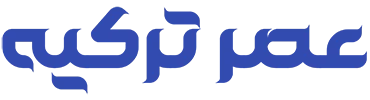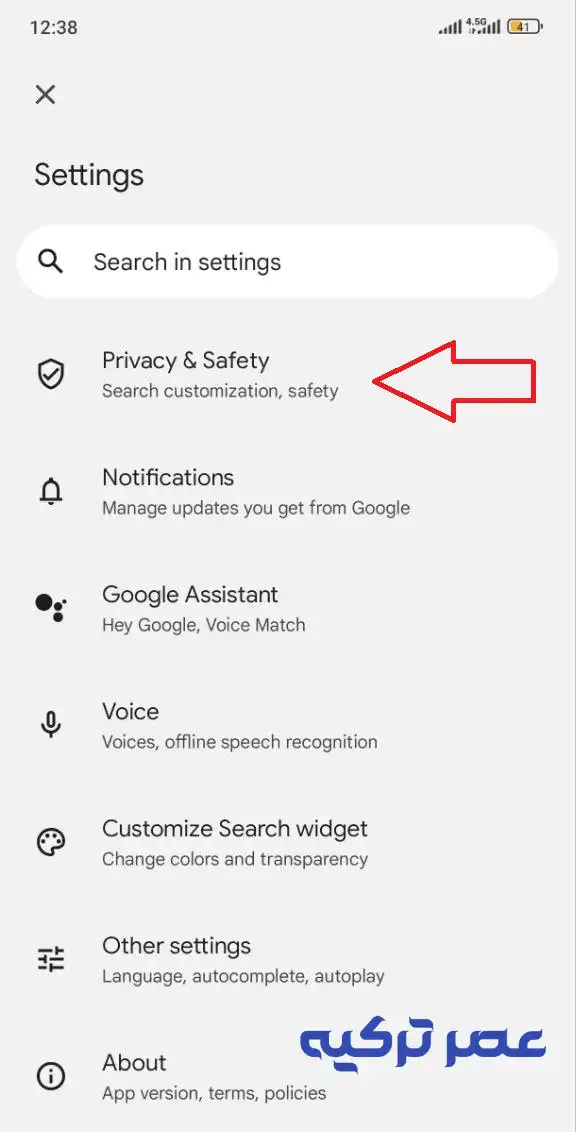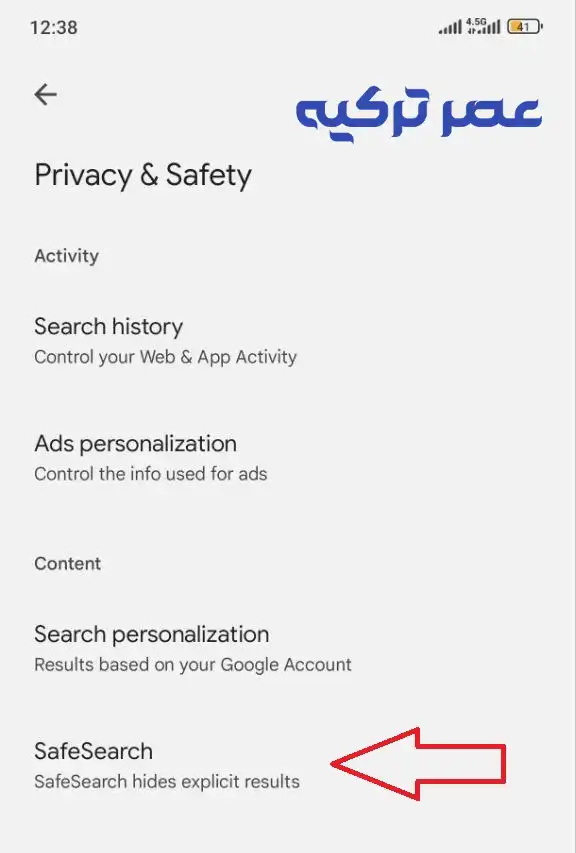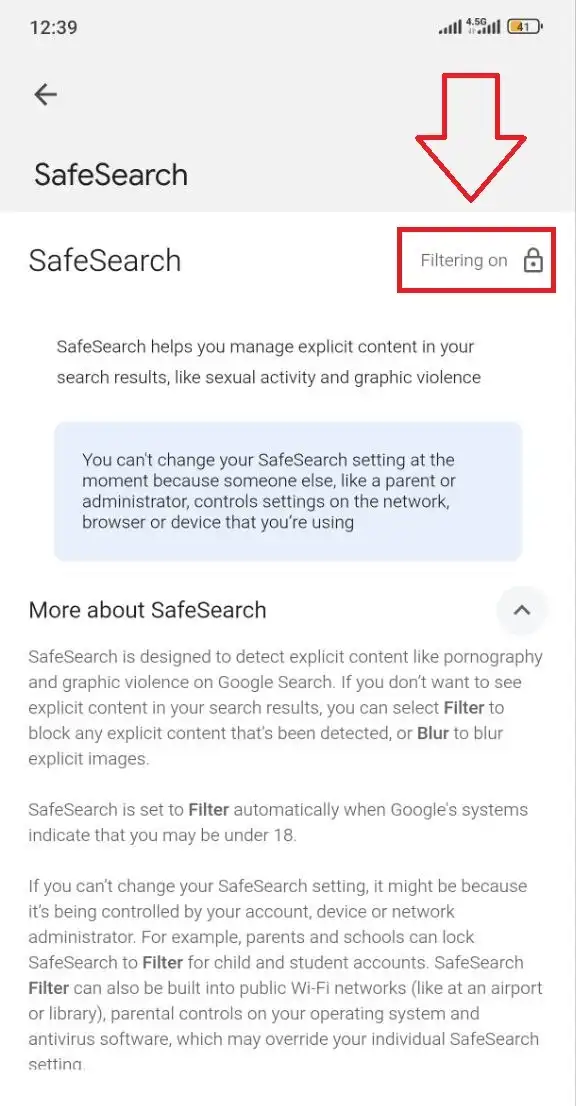آموزش گام به گام غیرفعال کردن SafeSearch گوگل در اندروید
SafeSearch یک فیلتر داخلی در موتور جستجوی گوگل است که به طور خودکار محتوای صریح (Explicit Content) مانند تصاویر و ویدیوهای خشن یا بزرگسالانه را پنهان میکند.
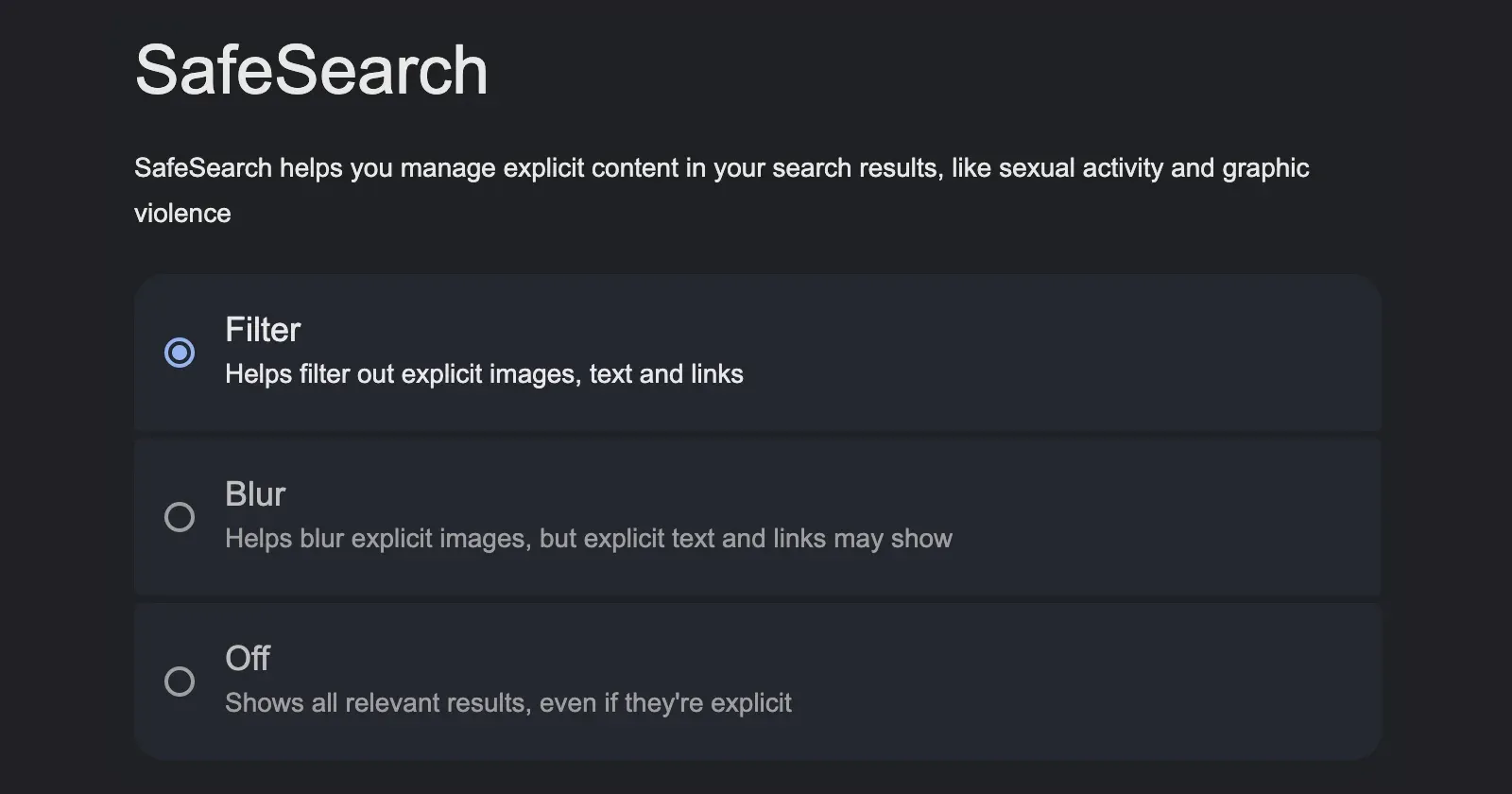
آیا تا به حال در حین جستجو در گوگل با پیام «برخی نتایج به دلیل فعال بودن SafeSearch حذف شدهاند» مواجه شدهاید؟ قابلیت «جستجوی ایمن» یا SafeSearch گوگل، ابزاری است که محتوای نامناسب و بزرگسالانه را از نتایج جستجو فیلتر میکند. اگرچه این ویژگی برای محافظت از کودکان بسیار مفید است، اما گاهی اوقات برای کاربران بزرگسال میتواند محدودکننده باشد و حتی محتوای علمی یا خبری را به اشتباه مسدود کند. در این راهنمای جامع و تصویری عصر ترکیه، به شما نشان میدهیم که چگونه به سادگی SafeSearch را در گوشی یا تبلت اندرویدی خود غیرفعال کنید.
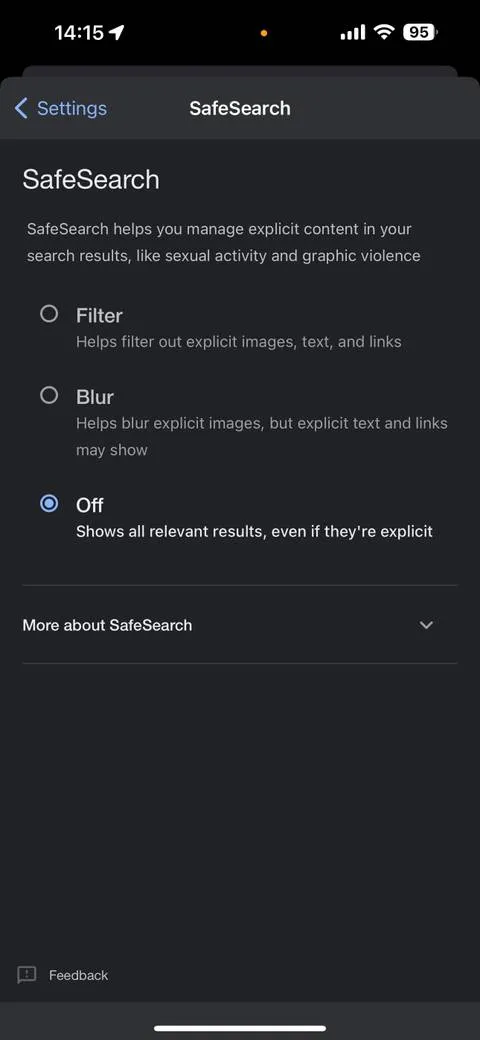
SafeSearch چیست و چرا گاهی نیاز به غیرفعال کردن آن داریم؟
SafeSearch یک فیلتر داخلی در موتور جستجوی گوگل است که به طور خودکار محتوای صریح (Explicit Content) مانند تصاویر و ویدیوهای خشن یا بزرگسالانه را پنهان میکند. این قابلیت میتواند توسط خود شما، والدین، یا مدیر شبکه (در مدرسه و محل کار) فعال و قفل شود.
دلایل نیاز به غیرفعال کردن SafeSearch:
- دسترسی به محتوای پژوهشی: دانشجویان و محققان ممکن است برای تحقیقات خود نیاز به دسترسی کامل به تمام نتایج، از جمله تصاویر پزشکی یا اسناد تاریخی، داشته باشند.
- اشتباهات الگوریتم: گاهی اوقات هوش مصنوعی گوگل، محتوای کاملاً بیخطر (مانند آثار هنری یا مقالات علمی) را به اشتباه به عنوان “نامناسب” شناسایی و فیلتر میکند.
- حق انتخاب کاربر بزرگسال: به عنوان یک فرد بزرگسال، شما باید حق داشته باشید که خودتان تصمیم بگیرید چه محتوایی را مشاهده کنید.
روش اول: غیرفعال کردن SafeSearch از طریق اپلیکیشن گوگل
این سادهترین و مستقیمترین روش برای مدیریت SafeSearch در دستگاه اندرویدی شماست. مراحل زیر را دنبال کنید:
- باز کردن اپلیکیشن گوگل: اپلیکیشن Google را در گوشی یا تبلت خود باز کنید (آیکون رنگارنگ G).
- ورود به تنظیمات: روی عکس پروفایل خود در گوشه بالا سمت راست ضربه بزنید.
- انتخاب گزینه Settings: در منوی باز شده، گزینه Settings (تنظیمات) را انتخاب کنید.
- ورود به بخش SafeSearch: در صفحه تنظیمات، روی گزینه SafeSearch (جستجوی ایمن) ضربه بزنید.
- خاموش کردن فیلتر: در صفحه SafeSearch، سه گزینه را مشاهده خواهید کرد:
- Filter (فیلتر کردن): محتوای نامناسب را به طور کامل حذف میکند.
- Blur (محو کردن): تصاویر نامناسب را شطرنجی میکند.
- Off (خاموش): هیچ محتوایی فیلتر نمیشود.
برای غیرفعال کردن کامل، گزینه Off را انتخاب کنید. با انتخاب این گزینه، کلید مربوط به آن آبی میشود.
روش دوم: غیرفعال کردن SafeSearch از طریق مرورگر (مانند کروم)
اگر عمدتاً از مرورگر وب برای جستجو استفاده میکنید، باید تنظیمات را مستقیماً در مرورگر خود تغییر دهید.
- باز کردن مرورگر: مرورگر دلخواه خود (مانند Chrome) را باز کرده و به آدرس google.com بروید.
- ورود به تنظیمات: در پایین صفحه اصلی گوگل، روی Settings (تنظیمات) ضربه بزنید.
- انتخاب Search settings: از منوی باز شده، گزینه Search settings (تنظیمات جستجو) را انتخاب کنید.
- مدیریت SafeSearch: در بخش “SafeSearch filters”، گزینه Show explicit results (نمایش نتایج صریح) را انتخاب کنید. این گزینه معادل حالت “Off” است.
چرا نمیتوانم SafeSearch را غیرفعال کنم؟ (مشکلات و راهحلها)
اگر گزینههای مربوط به SafeSearch برای شما خاکستری و غیرقابل تغییر است، به احتمال زیاد این فیلتر توسط شخص یا سیستمی دیگر برای شما قفل شده است. دلایل اصلی عبارتند از:
- سن حساب گوگل: اگر سن شما در حساب گوگلتان زیر ۱۸ سال ثبت شده باشد، گوگل به طور خودکار SafeSearch را برای شما قفل میکند.
- کنترل والدین (Family Link): اگر حساب شما تحت نظارت والدین از طریق برنامه Google Family Link باشد، آنها میتوانند این تنظیمات را برای شما کنترل کنند.
- محدودیت شبکه: مدیران شبکههای اینترنتی در مدارس، دانشگاهها، محل کار یا حتی برخی شبکههای Wi-Fi عمومی، میتوانند SafeSearch را در سطح شبکه برای همه کاربران فعال و قفل کنند. در این حالت، شما روی دستگاه خود کنترلی بر آن نخواهید داشت.
راهحل چیست؟
- در مورد محدودیت شبکه، تنها راهحل، استفاده از شبکه اینترنت دیگری (مانند اینترنت سیمکارت به جای وایفای مدرسه) است.
- در مورد کنترل والدین، باید با آنها صحبت کنید تا تنظیمات را برایتان تغییر دهند.
نتیجهگیری:
غیرفعال کردن SafeSearch در اندروید فرآیندی ساده و سریع است که به شما امکان میدهد کنترل کاملی بر نتایج جستجوی خود داشته باشید. با دنبال کردن مراحل ذکر شده در این راهنما، میتوانید به راحتی این فیلتر را مطابق با نیازهای خود تنظیم کنید. به یاد داشته باشید که اگر این قابلیت برای شما قفل شده است، احتمالاً به دلیل محدودیتهای سنی یا شبکهای است که خارج از کنترل مستقیم شماست.
منبع:
این راهنمای گامبهگام بر اساس مقاله آموزشی وبسایت wikiHow Tech در این لینک تهیه و تنظیم شده است.